この記事では、GameSir T4 Miniのレビューやおすすめポイントについて、実際にGameSir T4 Miniを使った使用感をご紹介します。Nintendo Switch Proコントローラーとの違いや接続方法についても解説しますので、あわせてご参考ください。
 あじ助
あじ助Switchをやるならコスパ◎機能◎携帯性◎でおすすめのゲームパッドだ。個人的なレビューをすると、PCゲーマーにはあまり向いていない印象だな
- GameSir T4 Miniとは何か
- GameSir T4 Miniのスペックやレビュー
- GameSir T4 Miniを接続する時のポイント
GameSir T4 Miniとは?


「GameSir T4 Mini」とは、2021年10月にGameSirが発売したBluetooth5.0対応の軽量コントローラーです。
Nintendo Switch Proコントローラーを小型にしたデザインで、ボタンの種類や配置はSwitchプロコン準拠とSwitch運用に向いています。
Nintendo Switchはもちろん、「PC」「iPhone」「Android」など幅広いデバイスに対応しているため、さまざまな用途で使えるゲームパッドです。
GameSirとは?
GameSirは、2010年に中国香港で設立されたゲーミングデバイス開発製造会社です。
さまざまなゲーム会社とパートナーシップを結んでおり、「第五人格」や「荒野行動」といったゲームを開発提供しているNetEase Gamesもそのパートナーに並んでいます。
GameSirでは、今回レビューするGameSir T4シリーズのほかにも、iPhone向けゲームパッドの「GameSir X2 Lightning」やパッド、マウスやキーボードアタッチメントなどさまざまな商品を提供しています。


GameSir T4 Miniのスペック


| 製品名 | GameSir T4 Mini | Nintendo Switch Proコントローラー |
|---|---|---|
| サイズ | 縦83mm×横143mm×厚さ53mm | 縦106mm×横152mm×厚さ60 mm |
| 本体の重さ | 156g(公式発表) | 246g (公式発表) |
| バッテリーの容量 | 600mAh | 1300mAh |
| バッテリーの持ち | 約10時間 | 約40時間 |
| フル充電までの時間 | 約3時間 | 約6時間 |
| 接続方法 | 無線(Bluetooth5.0) USB Type-C | USB Type-C |
| 連射機能 | ◯ | × |
| バックライト | ◯ | × |
| ジャイロセンサー | ◯ | ◯ |
| カラー | ホワイト/ブラック | ブラック/コラボカラー |



GameSir T4 Miniはバッテリー容量を控えめに、持ち運びやすさに特化したコンパクト性が特徴だ。 GameSir T4 Miniとプロコンの違いを比べると、連射機能やバックライト機能が搭載されているのも大きな違いだな
GameSir T4 Miniの同梱品


- GameSir T4 Mini(本体)
- USB Type-Cケーブル
- 適合証明書(合格書)
- 取扱説明書
GameSir T4 Miniの同梱品は、本体以外にUSB Type-Cケーブルや適合証明書、取り扱い説明書が入っています。
適合証明書(合格書)はCEマーク(EU加盟国への製品出荷に必要)やFCC認証(アメリカ・カナダなどへ向けた無線機器などを輸出する際の安全基準を満たした証)付き。世界基準で安全性が保証されています。


ただし、付属しているUSB Type-Cケーブルはかなり短めです。充電には問題ありませんが、ゲーム本体やPCに接続しながら使う用途には向いていません。



Type-Cケーブルが同梱されているので、GameSir T4 Miniを買えばすぐに使えるのは嬉しいポイントだな
画像で比較|Nintendo Switch Proコントローラーとの違い


GameSir T4 Miniを一言でレビューすると、プロコンを小型にしたようなゲームパッドです。
ボタンの質感やレイアウトなどデザイン面はほぼ同じですが、GameSir T4 Miniとプロコンにはいくつかの違いがあります。
- グリップが短く、小型・軽量
- 連射機能が使える
- バックライトが光る
- 連射・バックライトの設定用ボタンがある
- バッテリーの持ちが短い
結論からいうと、GameSir T4 Miniは安価ながらも「連射機能」「LEDバックライト」などプロコンにない機能が搭載されています。
デザイン自体はSwitchのプロコンによく似ているため、スイッチユーザーなら違和感なく使えるでしょう。



GameSir T4 Miniのデメリットをあげるなら、バッテリーの持ちが短い点だろう。ただし、個人的には正直そこまで気にならなかった
GameSir T4 Miniのレビュー


実物を見るとスペックの数字以上に小さく感じました。しかし、実際に持ってみるとコンパクトですが想像以上に持ちやすいという印象です。


GameSir T4 Miniの表面をレビューすると、全体的にざらついているため、グリップは無いものの滑らない工夫がされています。
- 小型軽量で携帯性が高い
- Nintendo Swtich Proコントローラー準拠のボタン配置
- 静音仕様のボタン
- 操作しやすいスティック
- バッテリーが内蔵している
- 連射機能が使える
- LEDバックライト搭載
- 振動を調整可能



GameSir T4 Miniのレビューをまとめると、スイッチユーザーなら文句なしにおすすめできるゲームパッドだ。PCユーザーも活用できるが、接続方法などいくつか対策が必要なので注意してほしい。
対策は後述しているので参考にしてくれ
小型軽量で携帯性◎


GameSir T4 Miniのレビューとして、本体が非常に軽いのは見逃せません。実測で152gと公式の156g以下の重さでした。
本体サイズが小さい点を踏まえても、バッテリー内蔵でこの軽さは驚きです。
イメージで言えば、バナナ1本が約150g前後なのでゲームパッドとしてその軽さが伺えます。



実際にGameSir T4 Miniを使っても「本当に持ってるのか?」と感じるレベルで、長時間ゲームをしてもまったく手が疲れなかったぞ。
以前たるろぐでレビューしたホリコンが「有線接続のみ(バッテリーなし)」で156gだという点を考えると、その驚異的な軽さが伺えるな




また一般的なコントローラーに比べて、グリップが短い点も特徴の1つ。
上から見下ろした形も長方形に近く、GameSir T4 Miniはとてもコンパクトな作りとなっています。
本体の軽さも含め、カバンやポーチなどに入れて持ち運びたい人にはちょうどいいサイズ感と言えるでしょう。



横幅は普通のコントローラーと変わらないので、持ちにくいと感じることはなかった。ただしグリップが短い分少しホールドしにくいって印象だな
静かで押し心地の良いボタン


GameSir T4 Miniはボタンの操作音がとても静かです。指を離さずにボタンを押した場合ほぼ無音といっていいレベルで静音性に優れています。
ボタンを押した感覚はしっかりと指に伝わってくるため、押せているかどうか不安になる場面はなく、心地良い操作感でした。
しかし、仕様か個体差かは不明ですが、R2ボタンだけ操作時に「カチャカチャ」と音ががなるのが気になりました。



ボタンの”あそび”が少ないので、「縁に当たって音がなる」ようなシーンは無かったな。コンパクトな点も踏まえ、GameSir T4 Miniのレビューをまとめると出先に持ち運んで使うのもアリだろう
プロコン準拠のボタン配置


GameSir T4 Miniのボタンレイアウトは、中心にある「Tボタン」を除いてプロコンに準拠しています。
スイッチユーザーであれば違和感なく使えるデザインです。


ただし、普段Xbox系のコントローラーを使っている方は、キー配置が「A⇔B」「X⇔Y」とそれぞれ逆になっている点に要注意。
Switchなどのプロコン代わりにGameSir T4 Miniを使うなら文句なしにおすすめですが、PCやその他デバイスで使う際は少し設定面に気を配る必要があります。



後述するが、PCやSteamなどは箱コン想定のキー配置が多いため、ゲーム内の説明と異なって少し使いにくいと感じるときがあったな
操作しやすいスティック


GameSir T4 Miniのスティックをレビューすると、滑りにくい工夫がされているのが好印象でした。
「スティック中心に凹み」「周りにザラザラとした加工」などさまざまな加工が施されています。
親指がしっかりとスティックに引っかかるため、精密なスティック操作が必要な場面でも問題なく操作できます。
ジャイロセンサーはPCでも使用可
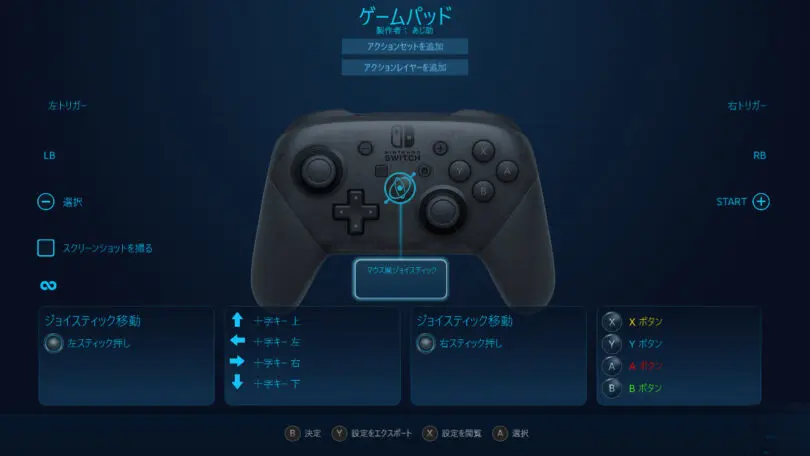
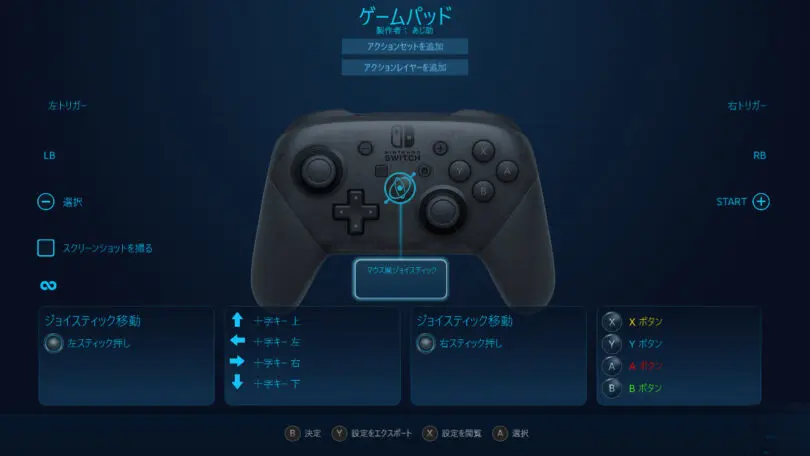
GameSir T4 Miniにはジャイロセンサーが搭載されています。そのため、Switchで使うのはもちろんPCでもジャイロ機能を使えます。
ジャイロセンサーの性能でプロコンとの違いは感じず、「フォートナイト」で試してもプロコンと変わらない操作感でゲームをプレイできました。



PCで使うときはプロコンと同様にSteam側で設定する必要があるぞ。設定方法は後述するから参考にしてくれ
バッテリー内蔵


GameSir T4 Miniにはリチウムイオンバッテリーが内蔵されています。
バッテリー容量は600mAhでバッテリーの持ちが10時間と、プロコンや箱コンの純正バッテリーに比べると連続稼働時間は少し物足りないかもしれません。
とはいえ、筆者のプレイスタイルでは特にストレスを感じずに利用できました。使っていない間にこまめな充電をすればバッテリーの持ちは特段問題にならないでしょう。



「3~4時間プレイ→休憩」を繰り返していたのでバッテリー容量に違和感は無かったが、長時間プレイに使うなら少し注意が必要だ。
GameSir T4 Miniのレビュー的には、軽量さを考えるとバッテリー容量が小さいのもしょうがないかもな
連射機能に対応
GameSir T4 Miniのレビューで特筆すべきポイントが、コンパクトさ&安さにも関わらず連射機能がついています。
「ボタンを押している間に連射」「常時連射」の2モードがあり、各ボタンにそれぞれ設定できます。
ただし、連射のスピードを変更する機能はないため、ゲームによっては使いにくいかもしれません。自分の使用用途をチェックしておくといいでしょう。



「Tボタン」を押しながら連射したいボタンを押すだけで設定・設定解除が可能だ。GameSir T4 Miniはとても簡単に連射機能を使えるぞ
ゲーミング感を出すLEDバックライト


GameSir T4 MiniにはLEDが内蔵されており、ABXYとLRスティック部分が発光する仕組みです。
TボタンとL3ボタンを同時に押せば、スティック部分のLEDの色を変更できます。


また、Tボタンを押しながらL3ボタンを2回押すことで発光パターンを設定でき、消灯も可能です。
- 発光色は 青→赤→オレンジ→明るい青→赤→紫→ピンク→虹色 の順で変更できる
- 発光パターンは 点灯→色が順に変わるゆっくりとした点滅→虹色のゆっくりとした点滅→消灯 の順で変更できる
- ABXYはバックライトカラーの変更、消灯ともに不可能


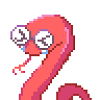
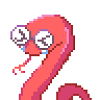
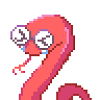
スケルトンの本体からLEDの浮かび上がってくるのは結構カッコいいぞ!とはいえ、オレ個人としては気が散るから全部消灯したいんだどな…。バッテリーの持ちも優先したいし…
振動の強さを変えられる
GameSir T4 Miniは振動の強さを変更する機能があります。
SwitchやPCと接続しているとき、Tボタンを押しながら十字キーを上下させると振動の強さを変更できます。
振動の強さは5段階で変更可能で、振動をオフにすることも可能です。
GameSir T4 Miniレビューで気になったポイント
Gamesir T4 Miniのレビューをまとめると、コンパクト&高機能でコスパ◎、使い勝手も申し分ないゲームパッドです。
しかし、使っていていくつか気になったポイントも。GameSir T4 Miniを使って気になったポイントは以下の通り。
- グリップが短いためホールドし続けるのが大変
- iPhoneだとちょっと使いにくい
- プロコン配列なのでPCだとちょっと使いにくい(対処法あり
グリップが短くホールドしにくい


前述したレビューの通り、GameSir T4 Miniはグリップが短い特徴を持ちます。
持ち心地はよいものの、手全体で握り込む持ち方ができないため、ホールドしにくい印象を受けました。



ただし、その分とても軽量なので長時間使っていても疲れにくい利点もある。デザインコンセプトが携帯性を重視していると思うので、一長一短といったところだな
iPhoneだとちょっと使いにくい


iPhoneなどコントローラー対応ゲームの多くは、ボタンレイアウトがXboxコントローラー基準です。
そのため、プロコン準拠のGameSir T4 Miniでは、ゲーム上で「A⇔B」「X⇔Y」の表示が逆になります。正直、操作するときに少し混乱してしまいました。
原神のようなキーコンフィグを変更できるゲームでもボタンレイアウト自体の設定はできず、慣れが必要です。



決定・キャンセルといったよく使う操作は慣れると気にならなかったな。ただし、プレイ中に押すボタンの指示があると、途端に混乱してしまった。QTEなどは正直難しいと思うぞ
キー配置がプロコンだとPC/Steamで使いにくい(対処法あり)
iPhoneゲームと同様に、PC/SteamもXboxコントローラー基準で作られているゲームが多いです。
そのため、標準設定のままでは使いにくいと思うかもしれません。
とはいえ、PCゲーであればいくつかの改善方法があります。一例をご紹介しますので是非ご参考にしてください。
GameSir T4 MiniをPC/Steamで使う方法
- プロコンとしてペアリング
- Steamの設定で変更する
- JoyToKeyを使う
方法1 プロコンとしてペアリング(推奨)
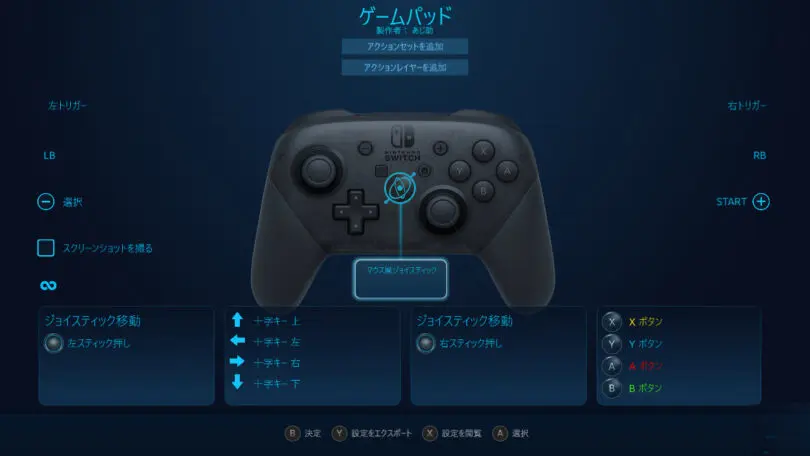
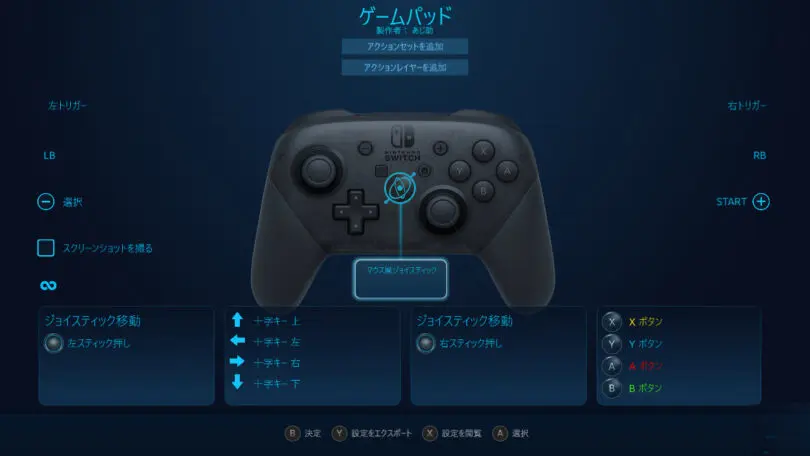
GameSir T4 MiniでSteamゲームをプレイする場合に一番オススメなのが、プロコンとしてペアリングする方法です。
Steamが自動的にNintendo Switch Proコントローラーとして認識するので、基本的にコントローラーの設定をし直す必要がありません。
一部Steamの設定で有効化しなければならない箇所があるので、以下を参考にチェックしてみてください。
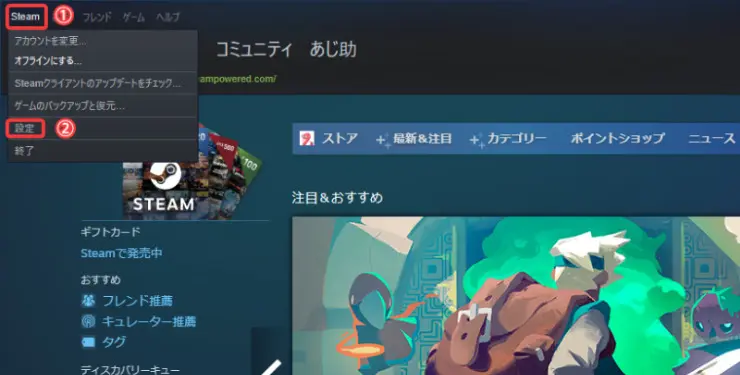
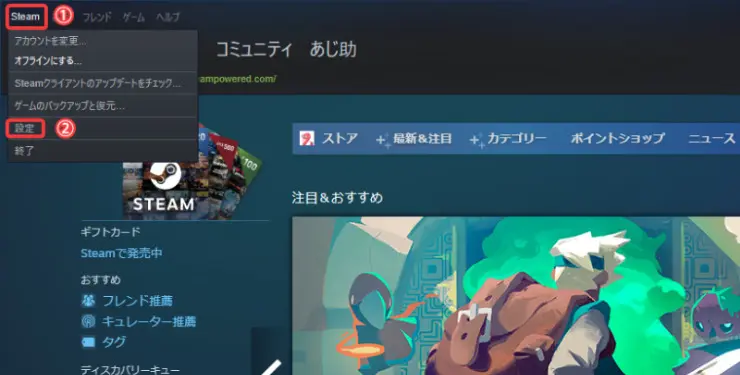
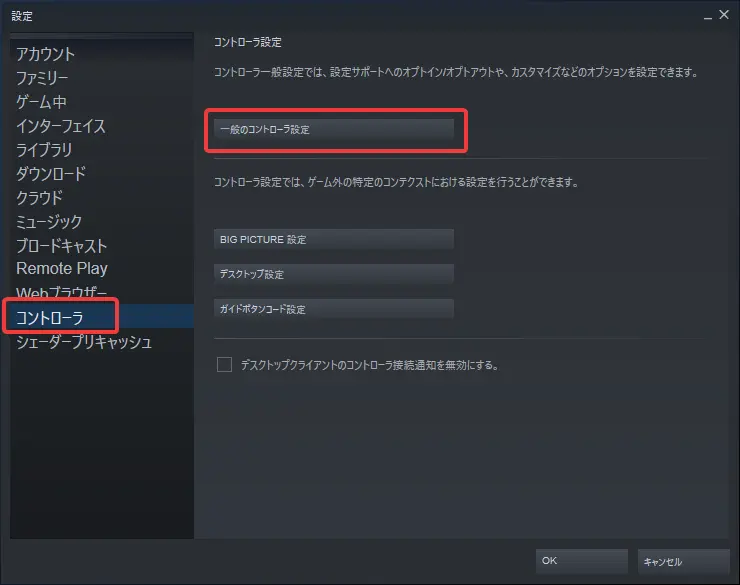
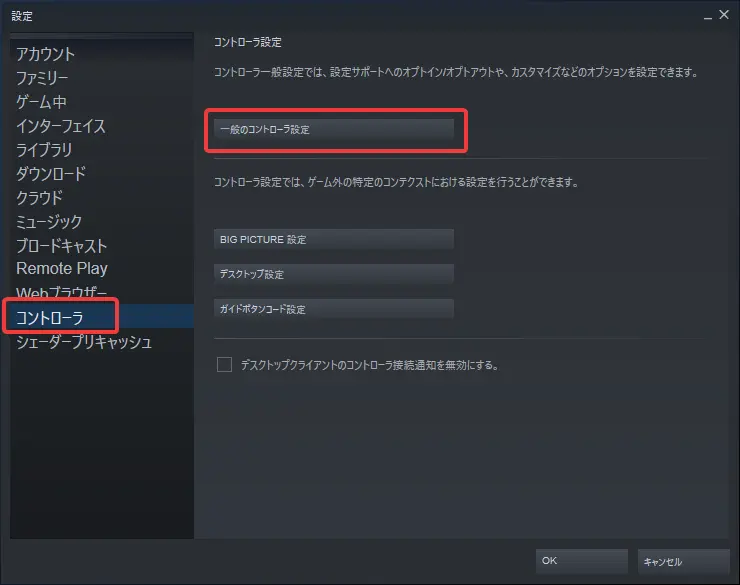
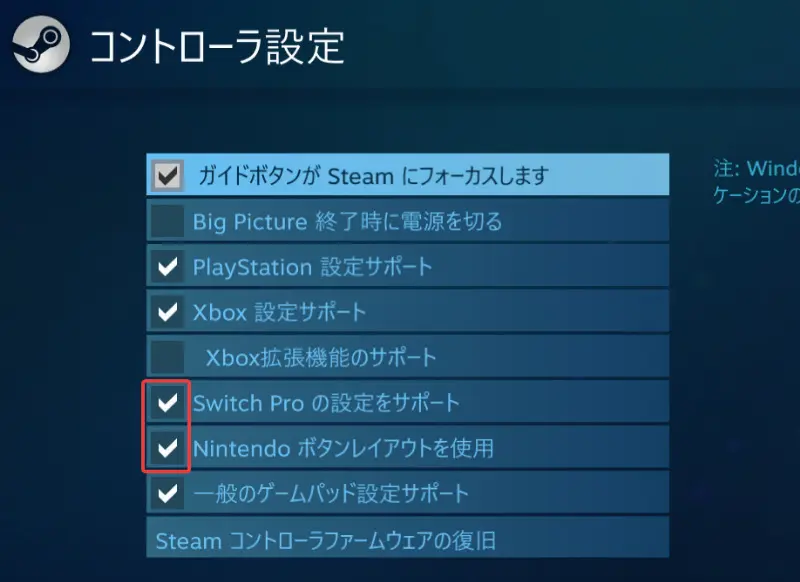
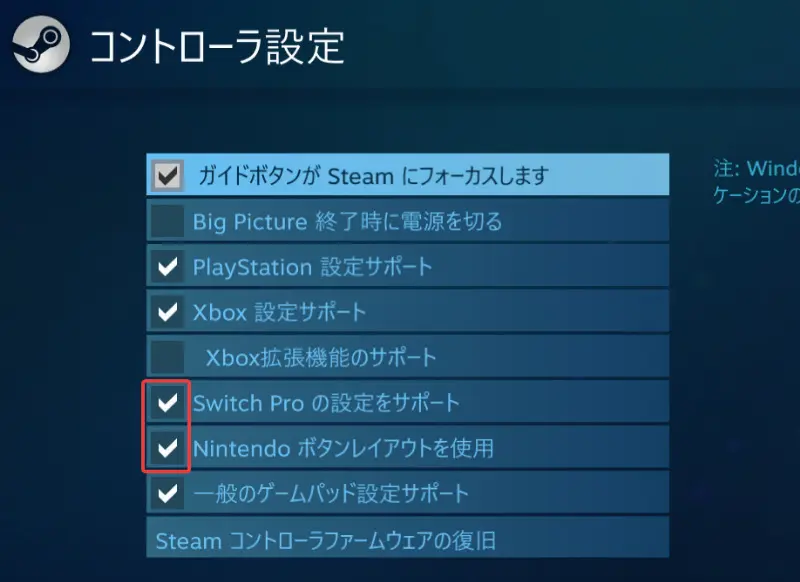



有線接続するとXbox 360コントローラーとして認識されてしまう。有線でプレイしたい場合は次の方法も試してくれ
方法2 Steamの設定で変更する方法
有線接続でSteamのゲームをプレイしたい場合は、Steamクライアントの設定を変更しましょう。
Steamクライアント上でプロコンとして設定すれば、ボタン配置をSteam側が自動的に調整してくれます。
そのため、GameSir T4 Miniのボタンレイアウト通りにゲームをプレイできます。
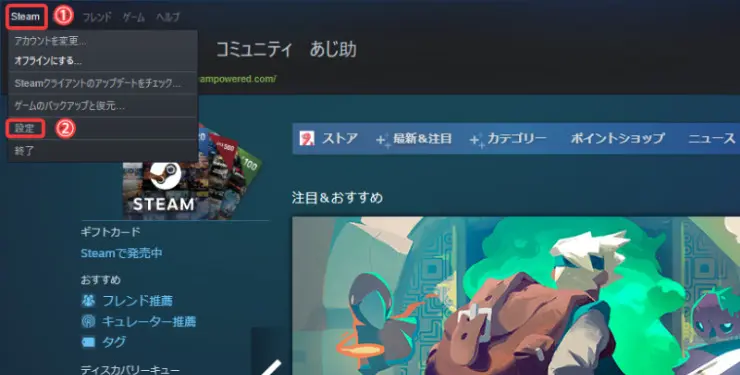
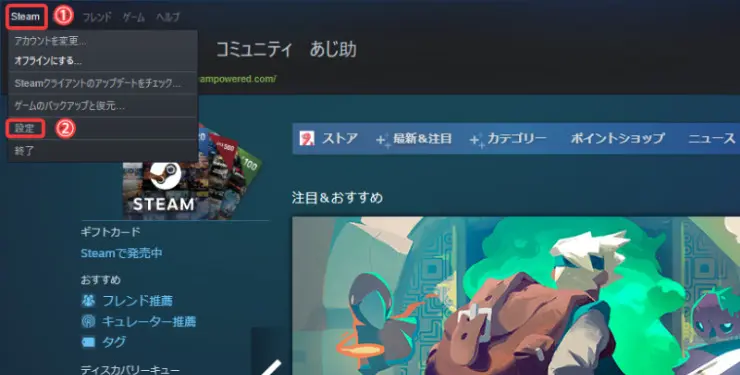
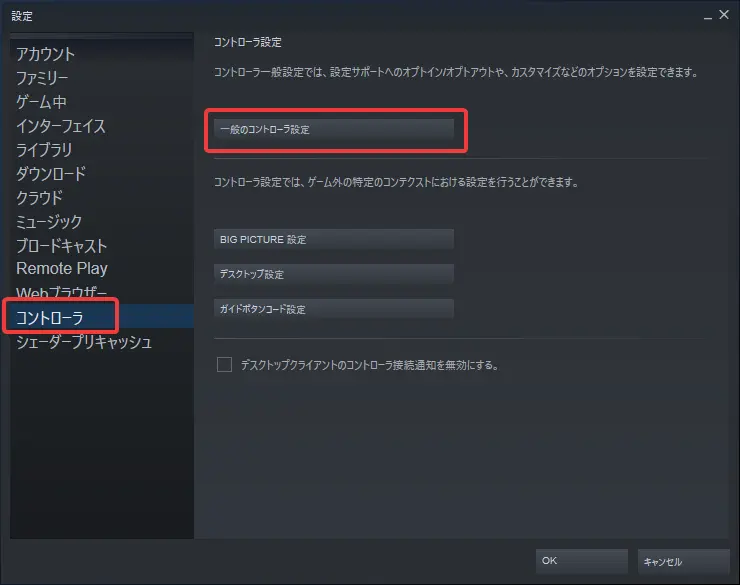
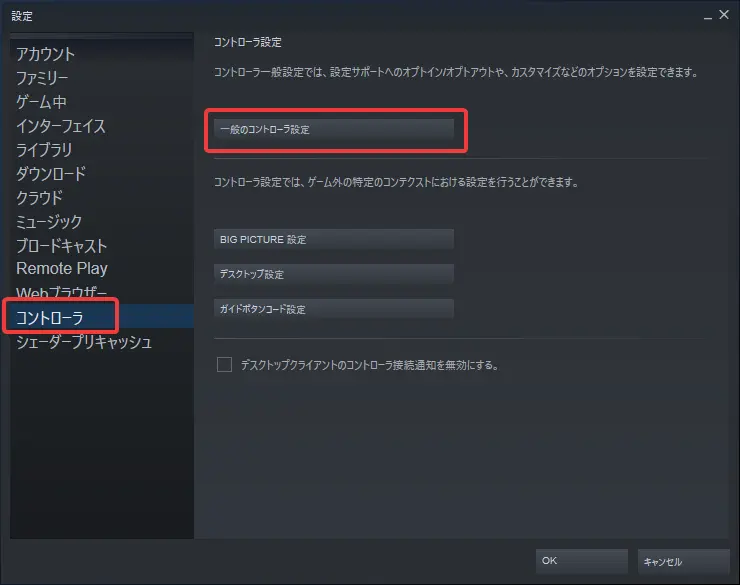
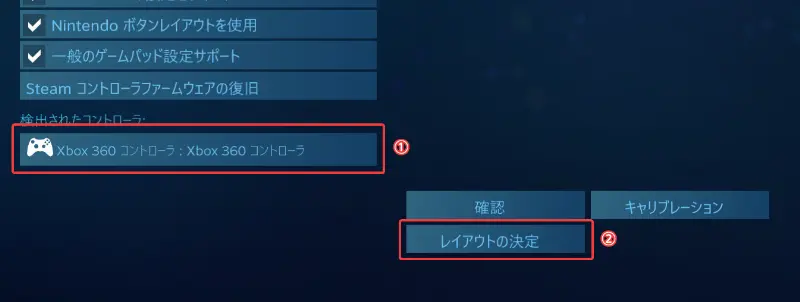
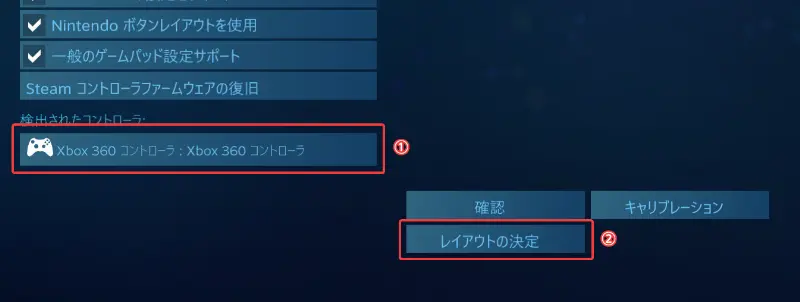
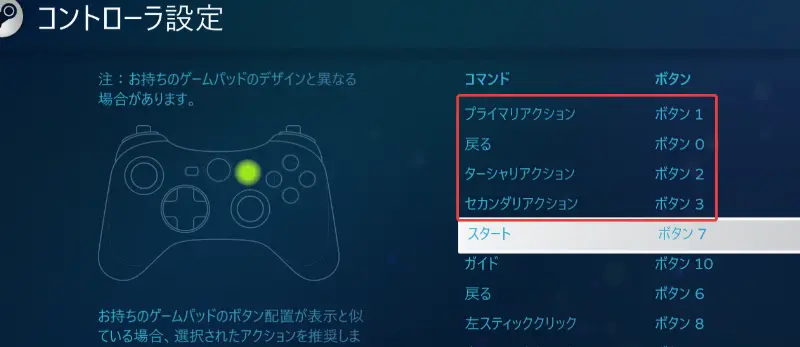
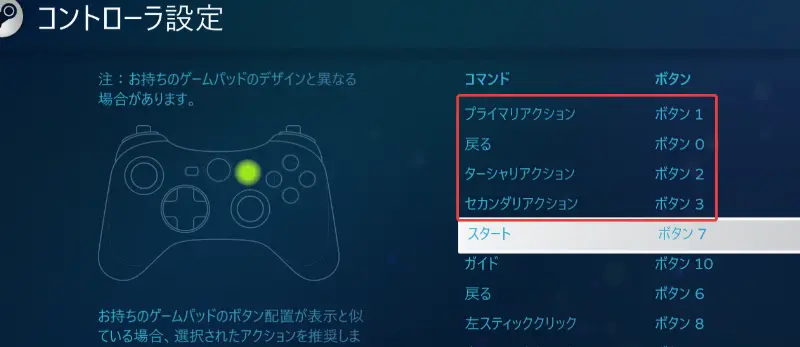
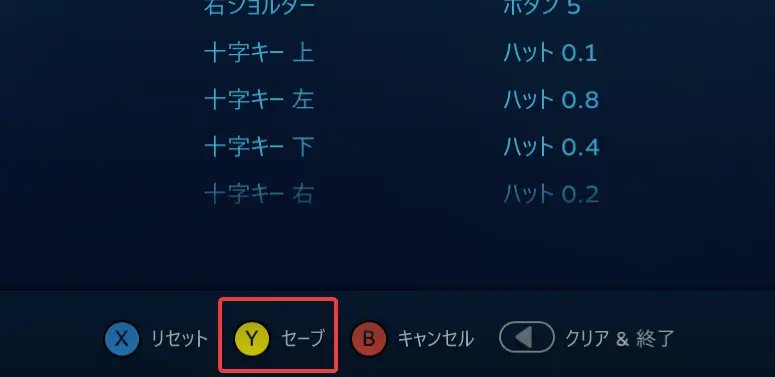
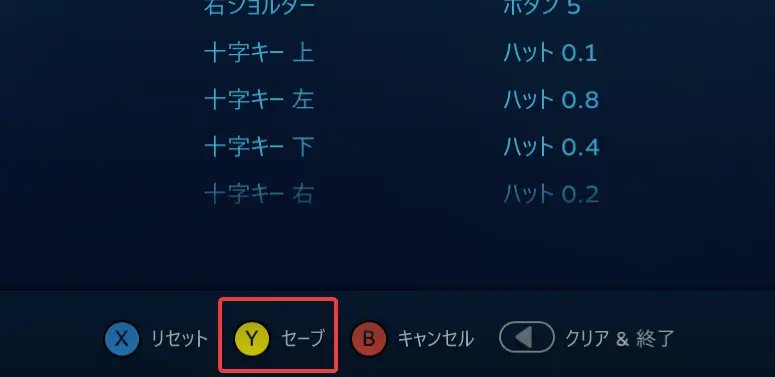
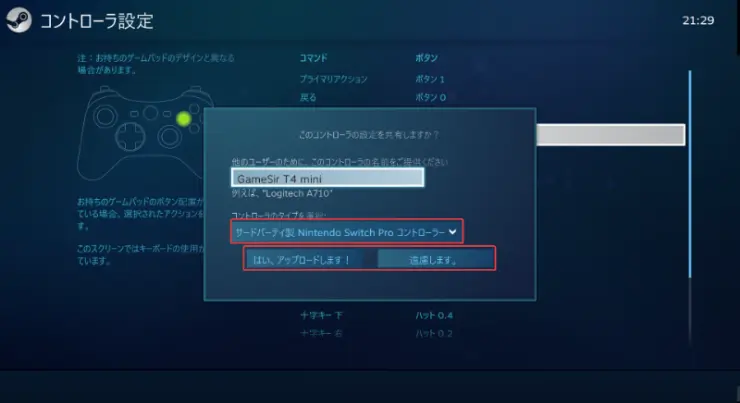
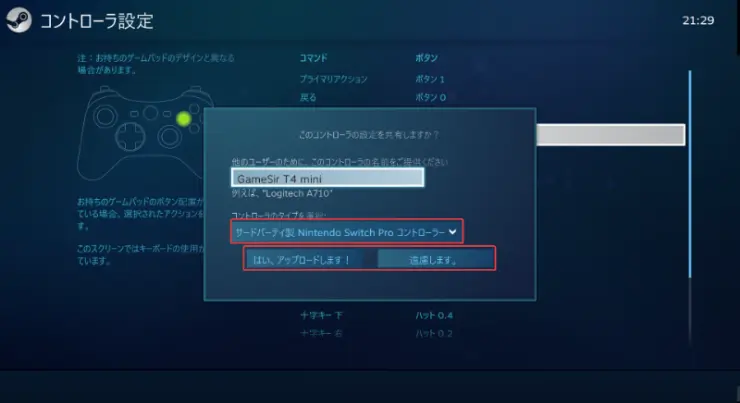





この設定+ゲーム内のキーコンフィグでかなり多くのゲームが快適に遊べるようになるぞ。ただしSteamのゲームじゃないと設定が反映されないから次の方法もチェックしてみてくれ
方法3 JoyToKeyを使う方法
PC上でGameSir T4 Miniを使って、Steam以外のゲームをプレイする場合はJoyToKeyの使用がおすすめです。
JoyToKeyとは、ゲームパッドのボタンを別のボタンに入れ替えたり、キーボードやマウスの入力を設定したりできるツールです。
JoyToKeyを使えば「A⇔B」「X⇔Y」を入れ替えられるため、プロコンのボタンレイアウトに非対応のゲームもスムーズにプレイできます。
Steamから起動できないゲームをGameSir T4 miniでプレイする際は、ぜひJoyToKeyをチェックしてみてくださいね。



オンライン対戦系のゲームの場合、外部ツールの使用が認められていないこともある。JoyToKeyを使う場合はゲームの規約を事前に確認しておくと吉だ
GameSir T4 Miniの接続方法



GameSir T4 Miniは接続先のデバイスによってペアリング推奨方法が異なる。レビューするために何度か試してみると、なぜか接続方法によってSteam上の認識デバイスが変わったので注意してほしい
- PC(Steam)
- Android
- iOS
- Switch
PC(Steam)
ペアリングの仕方次第で異なるコントローラーとして認識されます。
ペアリングボタン|Nintendo Switch Proコントローラー(推奨)


背面のペアリングボタンを長押ししてパソコンとペアリングすると、Nintendo Switch Proコントローラーとして認識されます。
Homeキー+Bキー|Xbox Oneコントローラー


HomeとBを長押ししてペアリングすると、Xbox Oneコントローラーとして認識されます。
ホームキー+Xキー|一般的なゲームパッド


HomeとXを長押ししてペアリングすると、一般的なゲームパッドとして認識されます。
有線接続|Xbox 360コントローラー
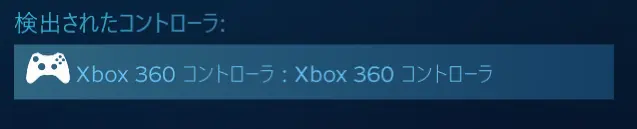
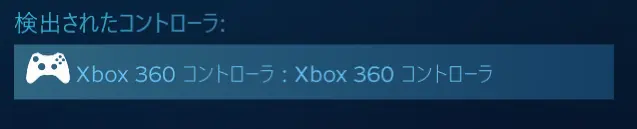
GameSir T4 MiniとPCを有線接続するとXbox 360コントローラーとして認識されます。
ただし、先述したとおり優先接続するとSteam上でボタンの設定をし直す必要があります。
Android
GameSir T4 MiniをAndroid端末と接続するには、XキーとHomeキーを長押ししてペアリングします。
iPhone(iOS)
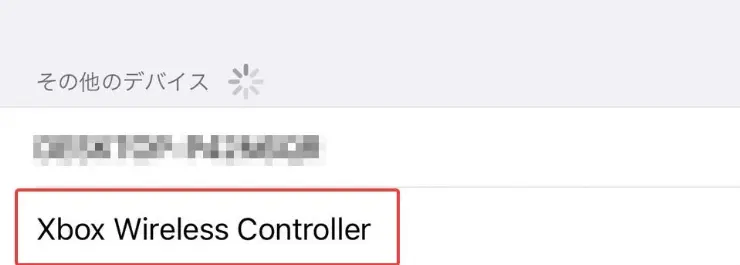
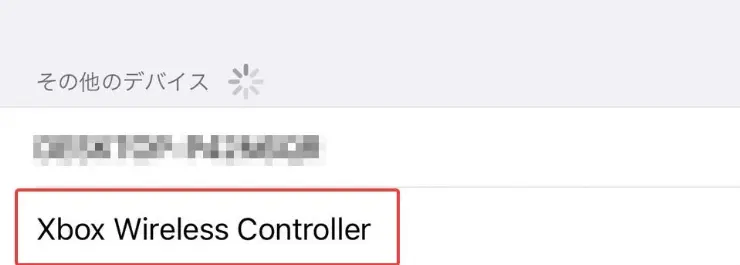
GameSir T4 MiniをiOS端末と接続するには、BキーとHomeキーを長押ししてペアリングします。
iOS端末上ではXbox Wireless Controllerとして認識されます。
Switch


GameSir T4 MiniをNintendo Swtichと接続するには背面のペアリングボタンを押しペアリングします。
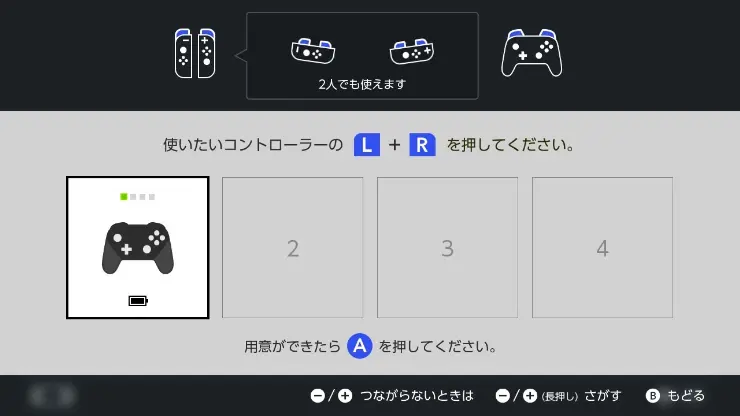
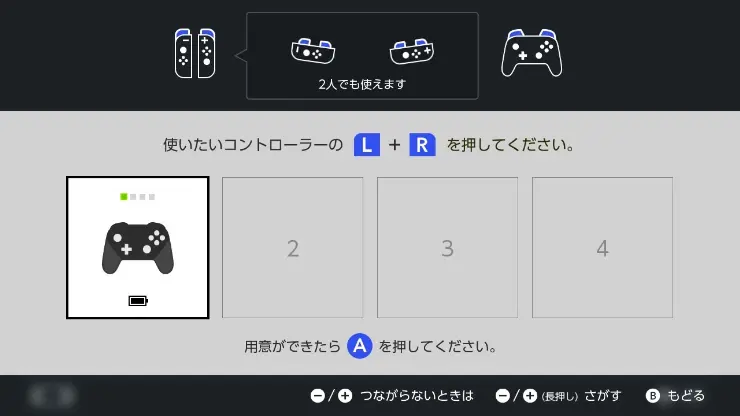
Nintendo SwitchにはNintendo Switch Proコントローラーと同様に扱われ、ゲーム内でもプロコンと同様に使えます。
GameSir T4 Miniの使用感レビュー|感想・評価まとめ
結論:GameSir T4 MiniはSwitchユーザーにおすすめのコンパクトゲームパッド


GameSir T4 Miniのレビューをまとめると、Switchを普段から使っている方におすすめのゲームパッドです。
コスパがよく、手頃にプロコン並の性能を持つゲームパッドが使える点は魅力的です。
また「サイズが小さい」「軽量」「バッテリー内蔵」とSwitchを外出先に持っていきたい方にもピッタリのゲームパッドでした。
とはいえ、現状Nintendoのボタン配列に対応しているソフトはあまり多くありません。
Switchユーザーなら文句なしにおすすめできますが、PC専用に購入するのであればXbox系のゲームパッドを購入したほうが良いでしょう。



気軽にゲームしたい時には本当にぴったりだから、PCで使いやすいように、T4 Miniを箱コンバージョンで出してくれたら自前で買っちゃうくらいには気に入ってる。とってもナイスなゲームパッドだ




コメント